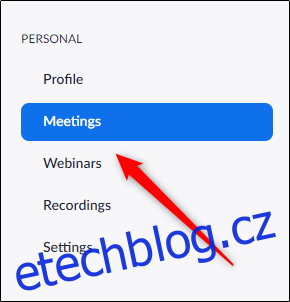Zoom dává uživatelům možnost vyžadovat od účastníků registraci na schůzky Zoom. Můžete se zeptat na věci, jako je jméno a e-mail, a nastavit vlastní otázky. To také zvyšuje bezpečnost vaší schůzky. Zde je návod, jak povolit registraci účastníků na schůzky Zoom.
Zde je však několik poznámek, než začneme. Za prvé, tato možnost je dostupná pouze licencovaným uživatelům, což dává smysl, protože byste tuto funkci stejně používali pouze na obchodních schůzkách. Také nemůžete použít své ID osobní schůzky (PMI) pro schůzky, které vyžadují registraci účastníka, i když vám doporučujeme, abyste své PMI nikdy nepoužívali pro obchodní schůzky.
Povolit registraci účastníků
Ve vašem webovém prohlížeči přihlaste se do Zoomu a vyberte kartu „Schůzky“ ve skupině „Osobní“ v levém podokně.
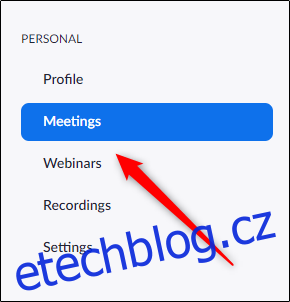
Nyní budete muset naplánovat schůzku (nebo upravit stávající). V tomto případě naplánujeme novou, takže vybereme „Naplánovat novou schůzku“.
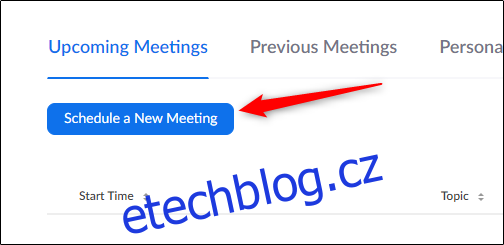
Nyní zadáte všechny obecné informace požadované pro naplánované schůzky, jako je název schůzky, doba trvání a datum/čas schůzky.
V této nabídce také povolíme možnost Registrace účastníka. Zhruba v polovině stránky najdete možnost „Registrace“. Chcete-li funkci aktivovat, zaškrtněte políčko vedle položky „Vyžadováno“.
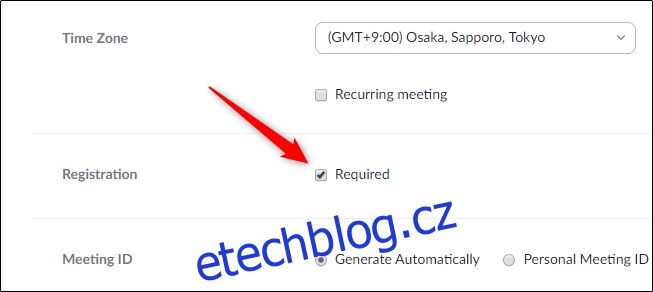
Nakonec vyberte „Uložit“ v dolní části obrazovky, až dokončíte úpravy ostatních nastavení naplánované schůzky.
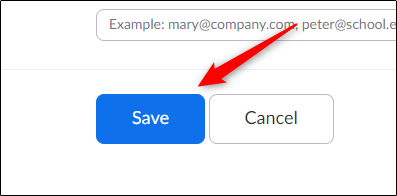
Možnosti registrace
Jakmile uložíte naplánovanou schůzku z předchozího kroku, budete na obrazovce s přehledem schůzky. Ve spodní části nabídky uvidíte záložku „Registrace“. Vyberte tlačítko „Upravit“ vedle „Možnosti registrace“.
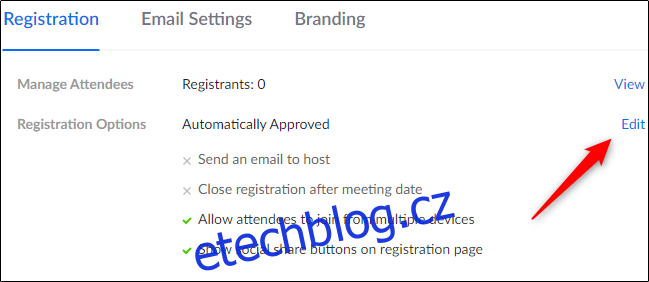
Zobrazí se okno „Registrace“. Najdete zde tři karty: Registrace, Dotazy a Vlastní dotazy.
Na kartě „Registrace“ můžete upravit možnosti Schválení a upozornění a také několik dalších nastavení. Můžete si například vybrat, zda chcete registrující osoby schvalovat automaticky nebo ručně a nechat si poslat potvrzovací e-mail vám (hostiteli), když se někdo zaregistruje.
Registraci můžete také zavřít po datu schůzky, umožnit účastníkům připojit se z více zařízení a zobrazit tlačítka pro sdílení na sociálních sítích na stránce Registrace.

Upravte odpovídajícím způsobem nastavení a poté přejděte na kartu „Otázky“. Zde můžete (1) vybrat, která pole se mají objevit v registračním formuláři, a (2) zda je pole povinné nebo ne.
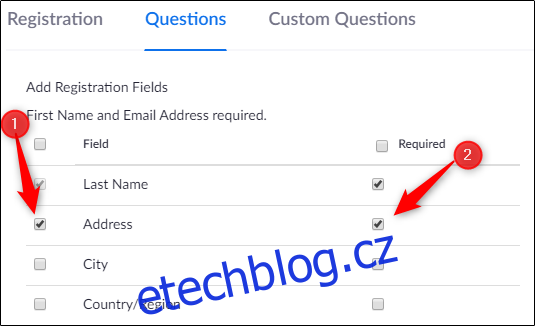
Zde je seznam dostupných polí na kartě „Otázky“. Upozorňujeme, že křestní jméno a e-mailová adresa jsou již povinná pole.
Příjmení
Adresa
Město
Země/region
PSČ
Stát/provincie
Telefon
Průmysl
Organizace
Pracovní pozice
Časový rámec nákupu
Role v procesu nákupu
Počet zaměstnanců
Otázky a komentáře
Až budete hotovi, přejděte na kartu „Vlastní otázky“. Nyní můžete vytvářet své vlastní otázky, které přidáte do registračního formuláře. Registrujícím můžete dát svobodu zanechat jakoukoli odpověď nebo ji omezit na formát s více možnostmi.
Až dokončíte psaní otázek, vyberte „Vytvořit“.
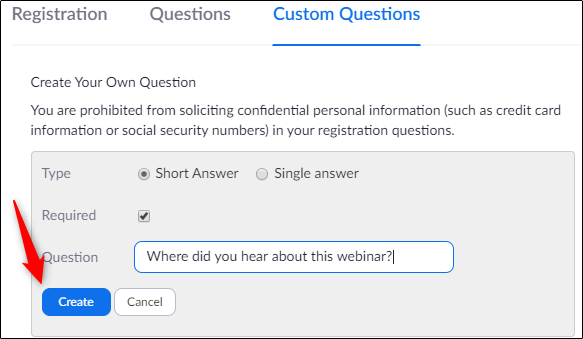
Nakonec vyberte „Uložit vše“ v pravém dolním rohu okna.
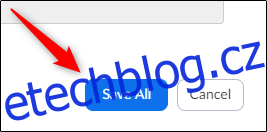
Nyní bude muset každý, kdo obdrží pozvánku na toto setkání Zoom, vyplnit registrační formulář.